
Jump In 1.4 MAR2011
.pdf
В появившемся окне поставьте точку в графе «По умолчанию» напротив строки Командный режим (Сommand Page). После этого нажмите кнопку
Применить (Apply) и ОК.
11
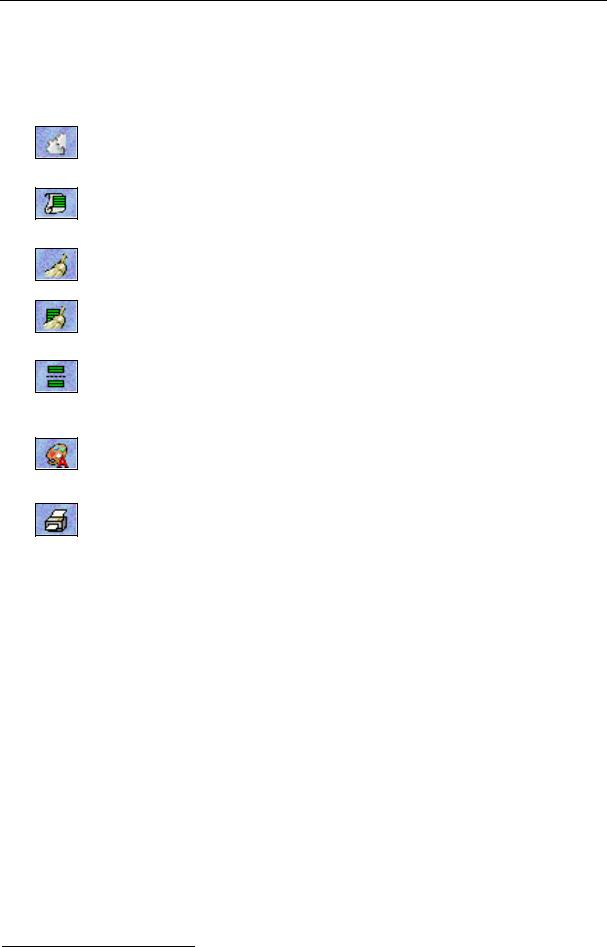
Назначение икон
Вызов редактора Smart Keys1 – или клавиши <Ctrl>+<K>.
Вызов окна использованных ранее транзакций (Command recall) – или клавиши <Alt>+<>.
Очистка рабочего экрана – или клавиша <Pause/Break>.
Очистка всех экранов – или клавиши <Shift>+<Pause>.
Разделение экрана на 2 части – или клавиши <Ctrl>+<S>.
Переход от одного экрана к другому – клавиши
<Ctrl>+<F6>.
Изменить настройки экрана (цвет, шрифт….) – или клавиши
<Ctrl>+<Z>.
Печать всех экранов– или клавиша <Print Screen>.
Если был выделен текст, то распечатается только выделенная часть.
Public Список общедоступных скриптов (созданы Амадеусом).
Smart Keys
Office Список офисных скриптов (создаются агентством).
Smart Keys
My Smart Список личных скриптов (создаются агентом).
Keys
Окончание работы
Для окончания работы в системе Amadeus закройте все открытые документы, выпишитесь из всех рабочих полей (см. стр. 19). Затем закройте два рабочих
окна, щелкнув по очереди на кнопки  .
.
1 Smart Keys (программируемые клавиши) - автоматизированные скрипты, позволяющие быстро выполнить часто используемые или труднозапоминаемые транзакции в системе Amadeus. Более подробно: учебное пособие на сайте WWW.AMADEUS.RU , раздел «Учебные пособия».
12
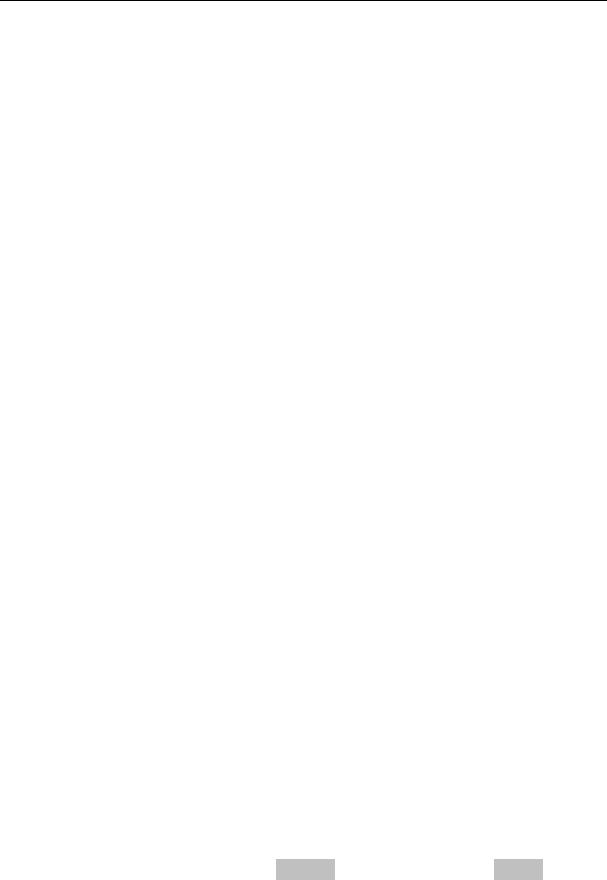
Функция помощи
В помощь, как начинающему, так и опытному пользователю, в системе Амадеус существует текстовый раздел «ПОМОЩЬ» (HELP).
Страницы помощи, возможно, вызывать по любой команде, действующей в системе. Также, можно просмотреть страницы помощи по названию тем, представленных в системе. Вызвать список тем можно следующей командой:
GGHELP.22
Указанный номер, обозначает номер строки. Он может меняться, в зависимости от обновления страниц «Помощи».
Описание функции помощи
Как пользоваться функцией помощи
Помощь по отдельной теме
Помощь по конкретной транзакции
Список тем помощи, начинающихся на
определѐнную букву
Помощь по последней введѐнной транзакции
Пошаговое описание процедур бронирования
GG HELP
HE HELP
HE DECODING HE DAN
HE D
HE/
HE STEPS
HE FARES (пример вызова страниц помощи по тарифам)
|
FARES INDEX |
EN 7MAY03 1332Z |
||
HE FARES |
|
|
|
|
FOR INFORMATION ABOUT |
ENTER |
FOR INFORMATION ABOUT |
ENTER |
|
--------------------- |
----- |
--------------------- |
----- |
|
INTRODUCTION TO FARES |
GP INT |
KEYWORDS OR QUICKPATHS |
GP QPS |
|
BEST BUY |
GP BES |
IATA RATES OF EXCHANGE |
GP IAT |
|
BOOKING CODE (RBD) |
GP BOO |
INFORMATIVE PRICING |
GP INF |
|
|
|
|
|
|
|
|
|
|
|
ТемаСсылка на страницу с подробным описанием
Для дальнейшего движения по страницам, могут использоваться «ссылки» указывающие: или раздел GP IAT, или номер строки MS148 на которые можно перейти двумя способами. Первый – набрать их в новой строке. Второй – щѐлкнуть по ним мышкой.
13
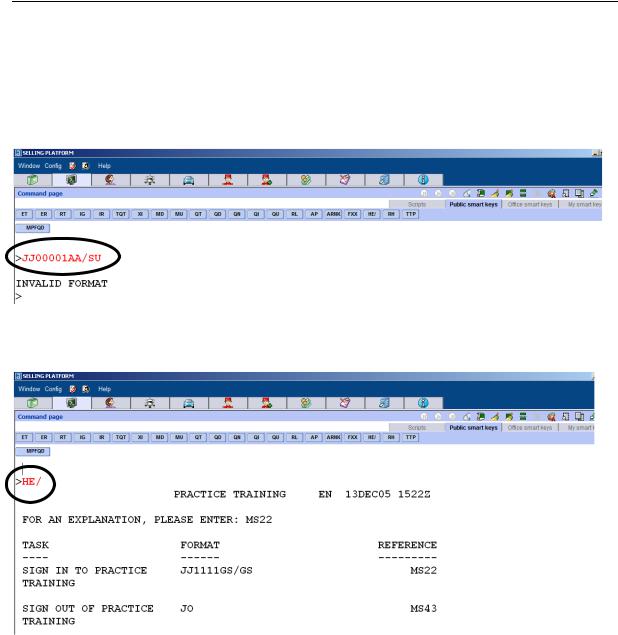
HE DAN (пример вызова страниц помощи по команде)
|
ENCODE / DECODE |
EN 2SEP02 0839Z |
FOR AN EXPLANATION, PLEASE ENTER: MS64 |
|
|
TASK |
FORMAT |
REFERENCE |
---- |
------ |
--------- |
ENCODE LOCATION: |
DANLONDON |
MS148 |
-PARTIAL NAME |
DANLOND* |
MS169 |
-SPECIFIC COUNTRY ONLY |
DANLONDON/GB |
MS190 |
|
|
|
|
|
|
Описание транзакции.Пример набора команды.
Ссылка на страницу с подробным объяснением.
HE/ (пример вызова страниц помощи при ошибочном вводе)
JJ00001AA/SU - ошибка при введении команды и ответ системы:
Действия оператора:
14
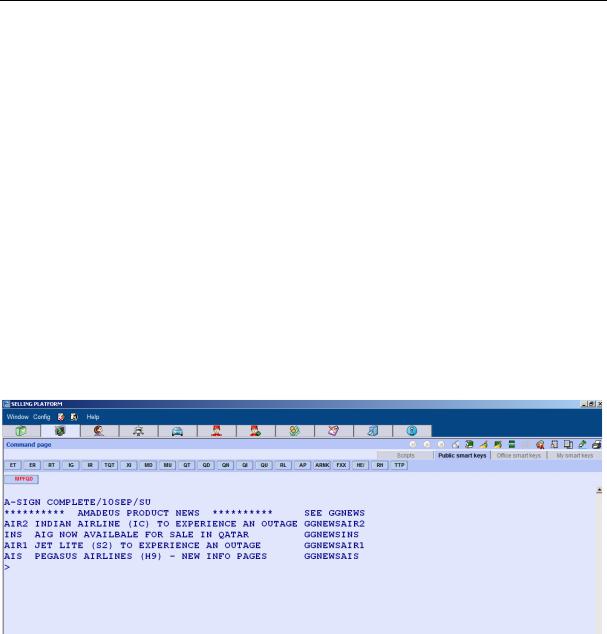
Signing In / Signing Out
HE SIGN
Для возможности работы (входа) в Центральной Системе АМАДЕУС существует два режима доступа, приведенных ниже. Для входа используется «Сайн» (референция) оператора и его пароль. Ниже, приводятся примеры экранов работы через «Командный» режим.
Рабочий режим «Product»
Для работы и продажи услуг клиентам в реальном режиме, используется команда входа: JI 1234 AB/SU - уууууууу
JI |
Код транзакции (Jump In) |
1234 AB |
Личный код агента, или референция |
/SU |
Служебный код |
уууууууу |
Личный пароль оператора |
Ответ системы:
В любом туристическом агентстве, для входа в Систему, агенту нужно вписаться индивидуальным сайном.
Для выхода из Системы используется команда:
JO |
Jump Out |
При этом, референцию оператора указывать не нужно.
15
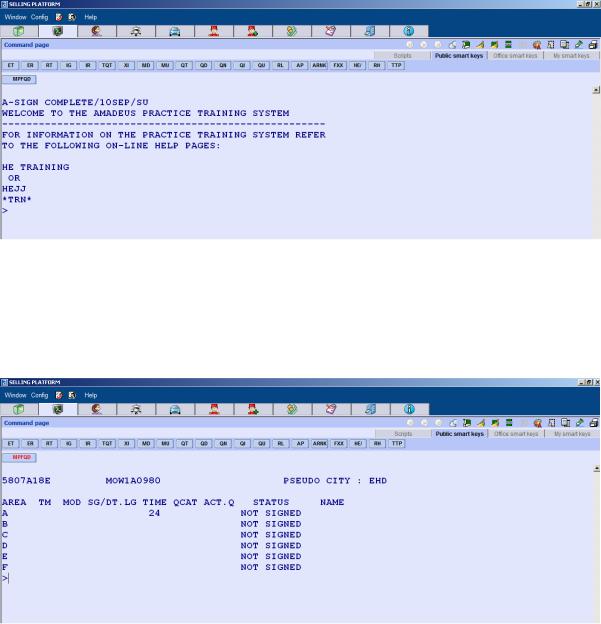
Тренировочный режим “Training”
Для входа в тренировочный режим, где есть возможность практиковаться, но нельзя оказывать услуги (бронировать) в реальном времени, используется команда:
JJ 1118FD/SU - уууууууу
JJ |
Код транзакции |
1118FD |
Референция |
/SU |
Служебный код |
уууууууу |
Личный пароль оператора |
Для выхода из тренировочного режима также используется команда
JO Jump Out
Ответ системы на команду JO :
16
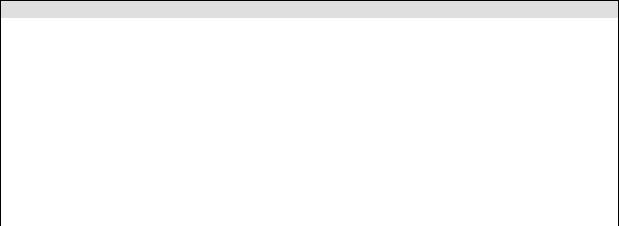
Рабочие области
В системе АМАДЕУС, оператор имеет возможность работать на одном терминале в шести рабочих областях (или полях). Рабочие области можно рассматривать как отдельные подключения, в каждом из которых можно создавать или модифицировать бронирования, работать в очереди и т.д. Рабочим областям присвоены идентификаторы, буквы: A, B, C, D, E и F.
Для получения информации о статусе рабочих областей, агентах, работающих в настоящее время в Системе на данном терминале, и открытых документах, наберите. Эта команда, также поможет сориентироваться агенту, в каком офисе он работает: в основном или удаленном.
JD
Jump Display
LEDR33YYY-5807TTTT IN REMOTE OFFICE MODE OF LEDR22XXX-AA111111
AA111111 |
|
|
LEDR22XXX |
|
PSEUDO CITY : AGY |
||
AREA TM |
MOD |
SG/DT.LG |
TIME |
QCAT |
ACT.Q |
STATUS |
NAME |
A-IN |
TRN |
AM/SU.EN |
12 |
|
|
PNR DISPLAY |
BELL/MR |
B-OUT 10M |
PRD |
RL/SU FR |
24 |
023 |
97C23 |
SIGNED |
|
C-OUT 20M |
PRD |
AM/SU EN |
12 |
|
|
PNR CREATE |
KIM/MS |
D-OUT 03M |
TRN |
FD/SU GE |
24 |
|
|
PNR MODIFY |
TEST/MR |
E |
|
|
|
|
|
NOT SIGNED |
|
F |
|
|
|
|
|
NOT SIGNED |
|
|
|
|
|||||
*TRN* |
|
|
|
|
|
|
|
> |
|
|
|
|
|
|
|
LEDR33YYY |
Адрес тур. Агентства в Системе |
|
|||||
|
|
(Office Id, номер «физического» офиса) |
|
||||
5807ТТТТ |
|
Номер терминала |
|
|
|
||
LEDR22XXX |
Номер «удаленного» офиса |
|
|
||||
АА111111 |
|
Номер терминала в «удаленном» офисе |
|
||||
PSEUDO CITY:AGY Служебное сообщение
Рабочая область (A, B, C, D, E, F)
IN – область в работе
OUT – в область вписались, но в настоящее время она неактивна
Время (в минутах), прошедшее с момента совершения последней транзакции в этом поле.
Режим работы
PRD – Product System – «продукт»( реальный) TRN – Practice Training – «тренировочный»
Два последних знака референции агента (Sign)
Служебный код, использованный при входе в систему
Язык
EN – английский
17
Формат времени
12 – 12-часовой (915А, 625Р) 24 – 24-часовой (0915, 1825)
Категория очереди, закрепленная за конкретным агентом (используемая для сортировки сообщений по кодам агентов)
Сообщение в очереди, открытое в данном поле
Статус рабочей области
SIGNED – Sign In в поле совершѐн NOT SIGNED – в поле никто не вписан
PNR DISPLAY – в поле открыто PNR, в котором нет изменений
PNR CREATE – в поле находится PNR, в процессе создания
PNR MODIFY – в поле открыто PNR, где есть не сохраненные изменения
Фамилия/Имя первого пассажира в открытом PNR
Работа с полями
Ниже приводятся различные варианты входа и выхода из системы, включая режимы и комбинации разных полей.
JI 1234AB/SU
JI C 1234AB/SU
JI A/B/C 1234AB/SU
Вписаться в режим «продукт», первое
свободное поле
Вписаться в режим «продукт», в поле «С»
Вписаться в режим «продукт», в поля «А»,
«В», «С»
JI*1234AB/SU |
Вписаться в режим «продукт», во все |
|
|
|
свободные поля |
JJ 1234AB/SU |
Вписаться в тренировочный режим, в первое |
|
|
|
свободное поле |
JJ C 1234AB/SU |
Вписаться в тренировочный режим, в поле |
|
|
|
«С» |
JJ A/B/C 1234AB/SU |
Вписаться в тренировочный режим, в поля |
|
|
|
«А», «В», «С» |
JJ*1234AB/SU |
Вписаться в тренировочный режим, во все |
|
|
|
свободные поля |
JO |
Выписаться из активного рабочего поля |
|
JO C |
Выписаться из рабочего поля «С» |
|
JO A/B/C |
Выписаться из полей «А», «В», «С» |
|
JO* |
Выписаться из всех рабочих полей определенного режима |
|
JM B |
Перейти в рабочее поле «В» со статусом «Signed» |
|
JX B |
Перейти и вписаться в рабочее поле «В», в тот же режим |
|
|
и той же референцией, что и в активном рабочем поле |
|
JD |
Проверить статус рабочих полей |
|
JB |
Вызвать на |
экран новости (видны только в режиме |
|
«продукт») |
|
18

Работа с экранами
HE SCROLLING
Некоторые дисплеи АМАДЕУС, такие как дисплей наличия мест на рейсе, справки или помощи, могут не помещаться на одном экране Вашего терминала. В таких случаях используются специальные команды работы с экранами – Scrolling Commands (листание), позволяющие быстро найти необходимую Вам информацию.
Ниже перечисляются универсальные команды работы с экранами; форматы, действующие только на отдельных дисплеях, рассматриваются в соответствующих разделах настоящего Пособия.
MD
MU
MT
MB
MD 15
MU 15
MP
Примеры:
MP GG
MPHE
MPAN
MS 274
GP 18
Move Down |
На следующий экран |
|
Move Up |
На предыдущий экран |
|
Move to Top |
К началу темы |
|
Move to Bottom |
К концу темы |
|
|
На 15 |
строк вниз |
|
На 15 |
строк вверх |
Move to Previous |
К предыдущему экрану |
|
Move to Previous GG К предыдущему экрану Help или AIS
Move to Previous Help |
|
|
К предыдущему экрану Help (при |
|
условии, что не вызывались иные |
Move to Previous |
Help или AIS экраны) |
Availability Natural |
|
|
К предыдущему экрану наличия |
|
мест |
Move to Screen |
На строку 274 |
Go to Page |
На страницу 18 |
19
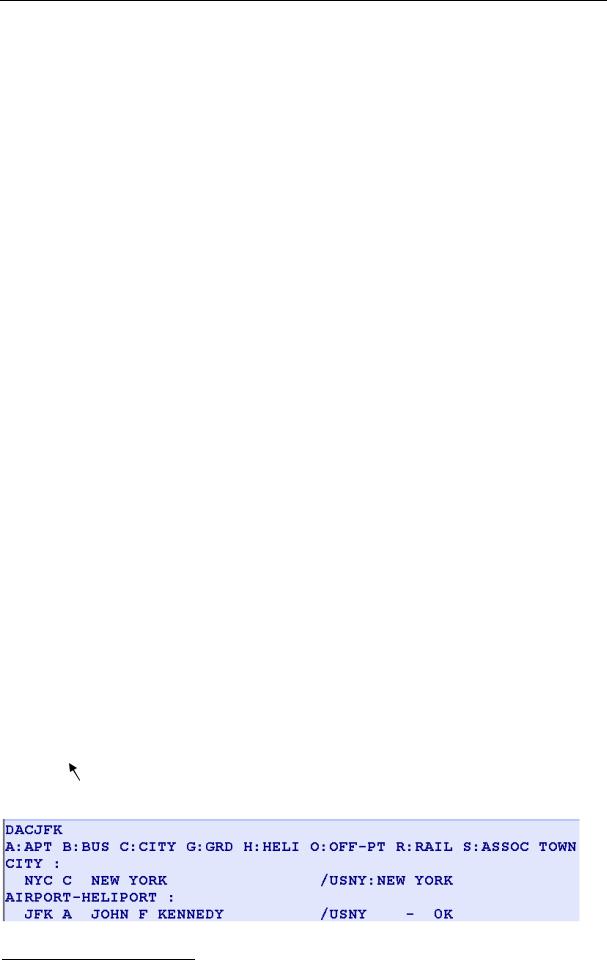
Кодирование/декодирование
Города/аэропорты
HE DAN
Чтобы узнать код города/аэропорта, наберите:
DAN MUNICH |
Английское написание! |
|
|||
Decode Airport Name |
|
|
|
||
|
|
|
|
|
|
DANMUNICH |
|
|
|
|
|
A:APT |
B:BUS C:CITY G:GRD H:HELI O:OFF-PT R:RAIL |
S:ASSOC TOWN |
|||
MUC*C |
MUNICH |
|
|
|
/DE |
A |
AGB – AUGSBURG MUEHLHAUSEN |
- |
0K |
/DE |
|
A |
MUC – FRANZ J STRAUSS |
- |
0K |
/DE |
|
R |
ZMU – MUNICH RAILWAY |
- |
0K |
/DE |
|
|
|
|
|
|
|
|
|
|
|
|
|
Общий код всех пунктов города |
Название пункта |
|||
* - в городе один из пунктов имеет |
|
|||
|
тот же код |
|
|
|
Индикатор пункта |
|
Пункт относится к |
||
|
|
|
|
запрошенному городу |
Код пункта |
|
|
Код страны |
|
ИНДИКАТОРЫ ПУНКТОВ: |
|
|
||
А |
Аэропорт |
Н |
Аэродром для вертолѐтов |
|
В |
Автобусная |
О |
IATA код города не совпадает с кодом аэропорта |
|
|
станция |
|
(напр. Antibes/Nice) |
|
С |
Город |
R |
Железнодорожный вокзал |
|
G |
Наземный |
S |
У города нет собственного IATA-кода, но |
|
|
транспорт2 |
|
существует прикреплѐнный («Ассоциированный») |
|
город, имеющий такой код
Чтобы раскодировать код города/аэропорта, наберите:
DAC JFK  3х буквенный код аэропорта/города
3х буквенный код аэропорта/города
Decode Airport Code
2 Обозначение G:GRD используется только а/к SAS для обозначения наземного транспорта в Швеции
20
